小山大輔です。仮想通貨取引所の口座を作ったとしても、ハッカーによるコインを盗まれたりする事件がよく起こっています。あなたも本当に大丈夫かなーとセキュリティ問題が不安になっていませんか?
そこで、今回は365エクスチェンジのセキュリティを「Google Authenticator」というアプリを使って高める方法について説明します。仮想通貨取引所を作ったあとは、あなたのビットコインや、m365コインなどが不正に盗まれてしまわないように、必ずやったほうがいいことです。今すぐにやっておきましょう。
セキュリティを高める流れ
365エクスチェンジにログインしたら「Enable」をクリック。
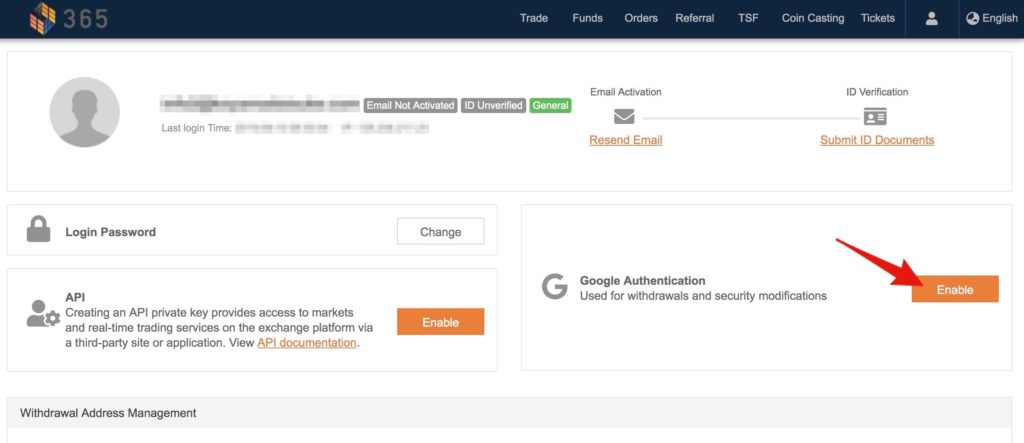
「Google Authenticator(認証システム)」というアプリをインストールします。インストールできたら「Next Step」をクリック。
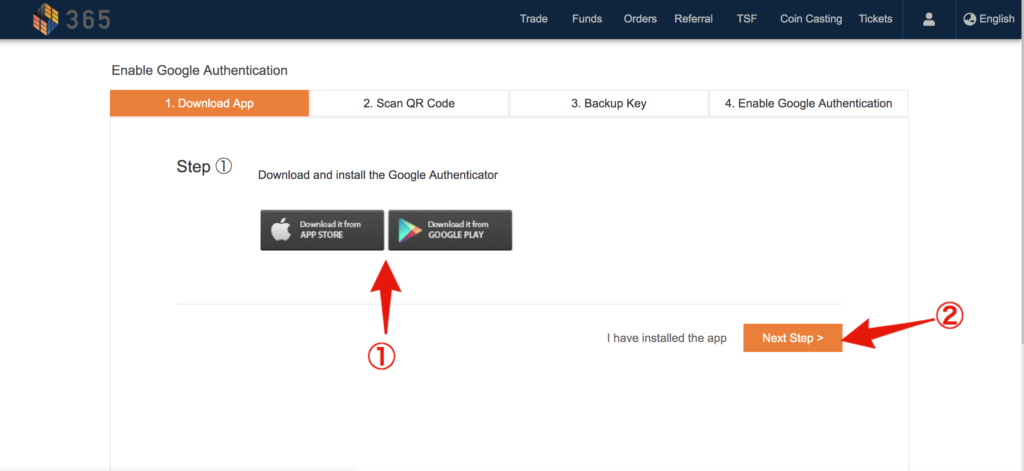
「Google Authenticator(認証システム)」を開いて、「+」をタップ。
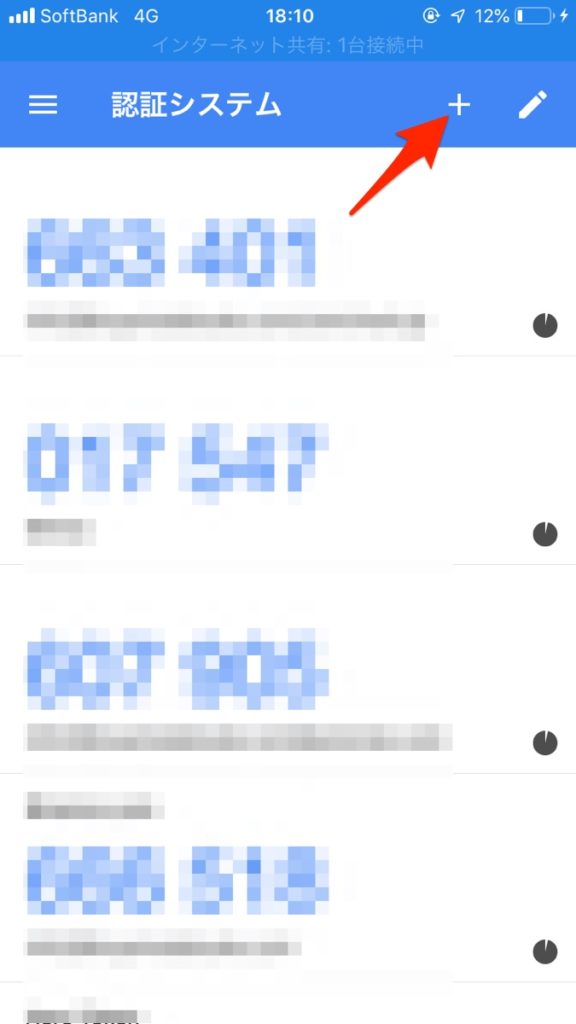
「バーコードをスキャン」をタップ。
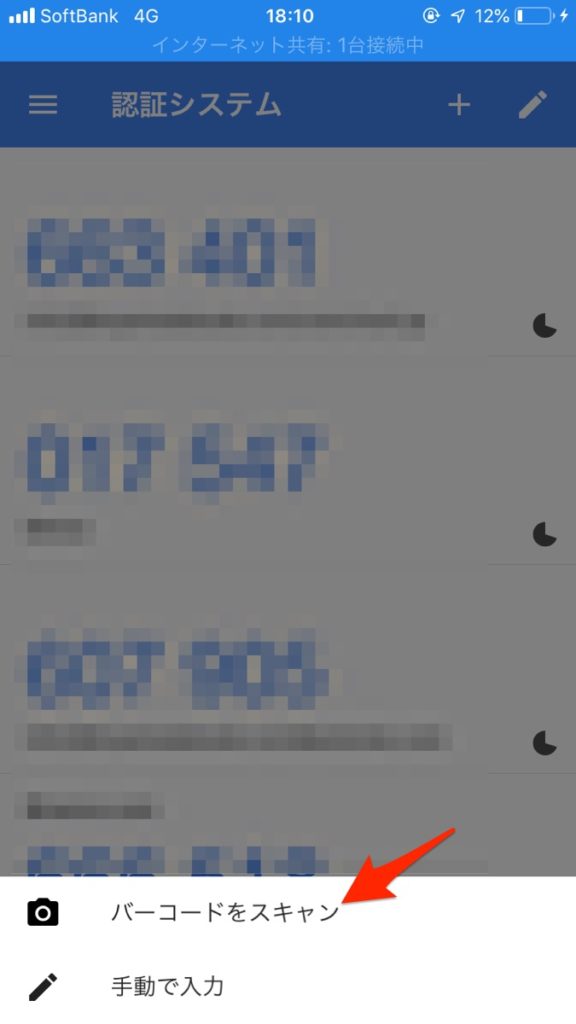
365エクスチェンジのほうに、バーコードが表示されているので、インストールした「Google Authenticator(認証システム)」で、バーコードスキャンします。スキャンができたら「Next Step」をクリック。
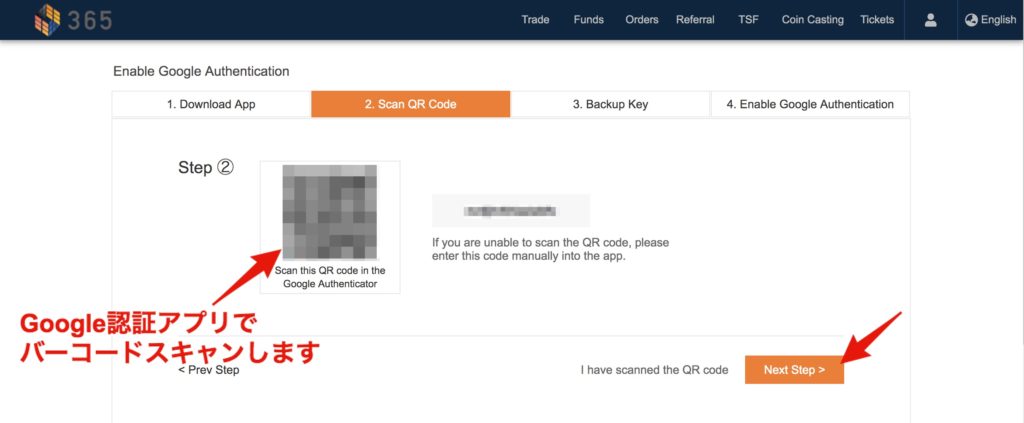
「Google Authenticator(認証システム)」にこのように表示されたら設定完了です。番号は違います。
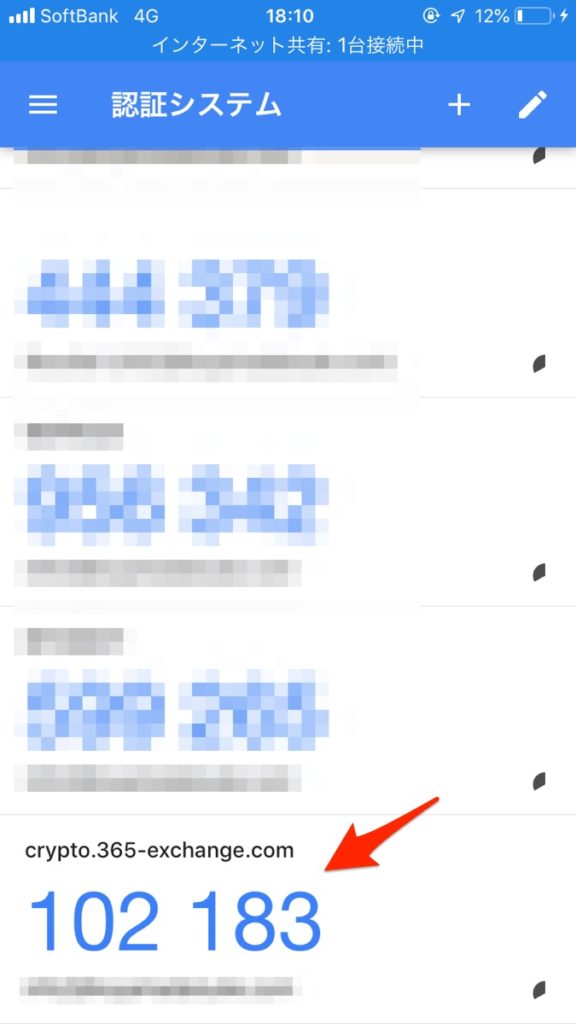
パスワード復活用のパスワードをメモします。今後パスワード忘れなどで、ログインできなくなった時に、必要になりますので、絶対に無くさないようにして下さい。再発行はできません。「Next Step」をクリック。
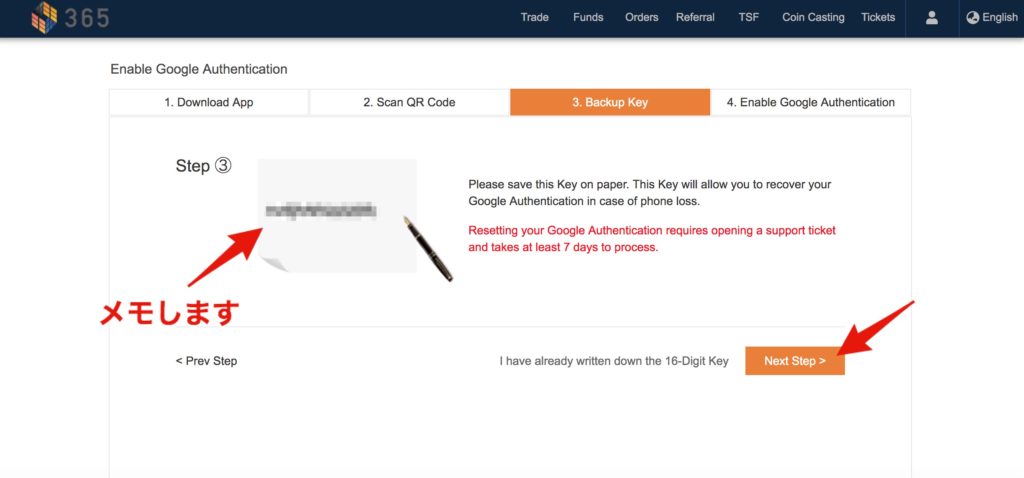
「Google Authenticator(認証システム)」アプリに表示されている「6桁の番号」を入れて、「Enable Google Authenticator」をクリック。
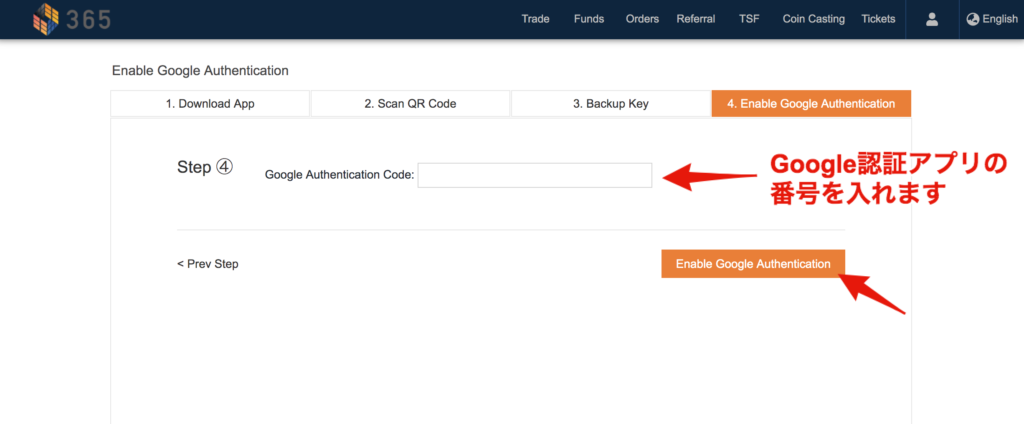
この画面が出たら設定完了です。
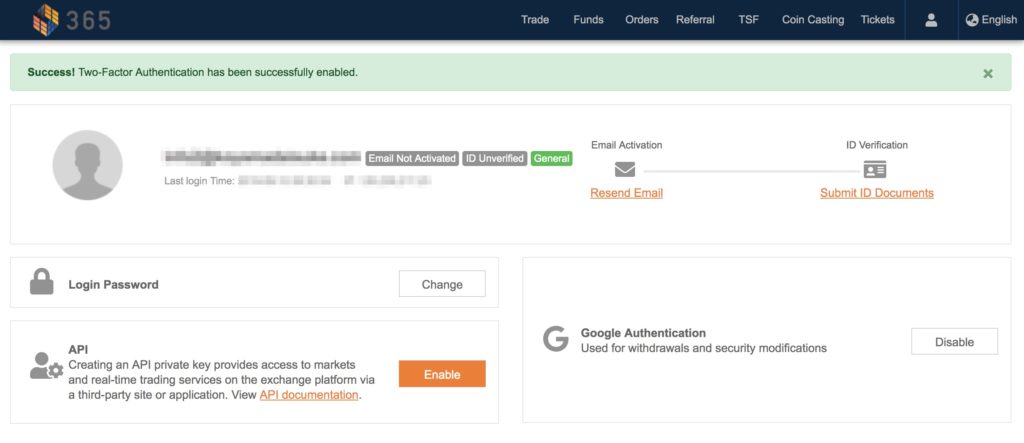
365エクスチェンジからログアウトして、もう一度ログインしてみださい。すると、ログイン時にこのように、「Google Authenticator Code」を求められたら、「Google Authenticator(認証システム)」アプリを立ち上げて、番号を入力して下さい。するとログインできます。
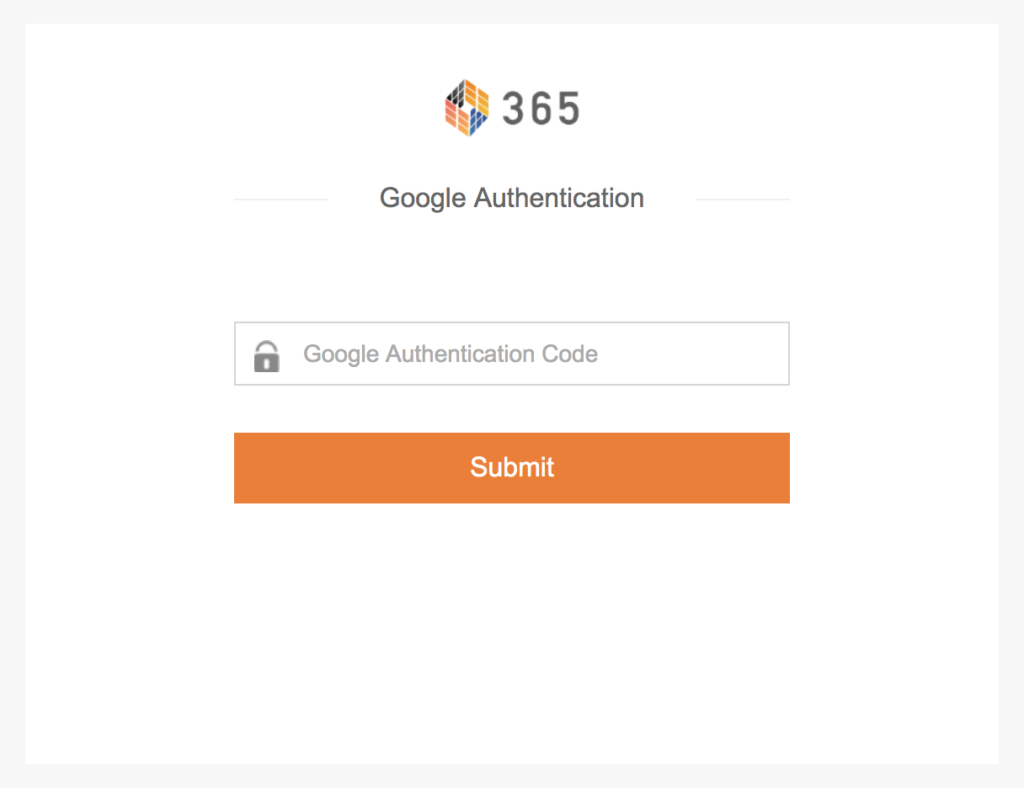
まとめ
365エクスチェンジに「Google Authenticator(認証システム)」での2段階認証を入れることができました。これでセキュリティが大幅にアップしました。この2段階認証というのは、365エクスチェンジだけではなく、ほぼ全ての仮想通貨取引所で利用することができますので、しっかりと手順を覚えておきましょう。







この記事へのコメントはありません。